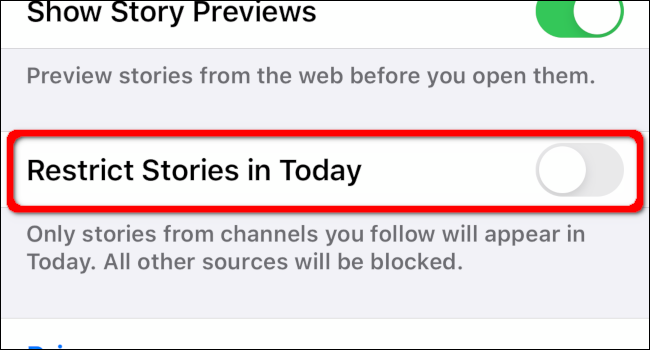Смарт-годинники стали невід’ємною частиною нашого життя, пропонуючи швидкий доступ до різноманітної інформації прямо на зап’ясті. Вони дозволяють отримувати сповіщення про електронну пошту, оновлення соціальних мереж та свіжі новини, не витягуючи смартфон. Ця інструкція детально описує процес налаштування програми “Новини” на вашому Apple Watch.
Для початку, активуйте дисплей вашого Apple Watch, натиснувши на цифрову корону або торкнувшись екрану. Потім знову натисніть цифрову корону, щоб відкрити список встановлених програм.

Програма “Новини” ідентифікується трьома червоними смугами на білому фоні, що візуально нагадує стилізовану літеру “N” з засічками.

У додатку Apple News ви знайдете статті, розділені на дві категорії: “Головні новини” та “Популярні новини”, кожна з яких містить по п’ять матеріалів. Для перегляду новин проведіть пальцем по екрану горизонтально. Після перегляду головних новин, нижче з’являться ще п’ять статей в розділі “Популярні новини”.
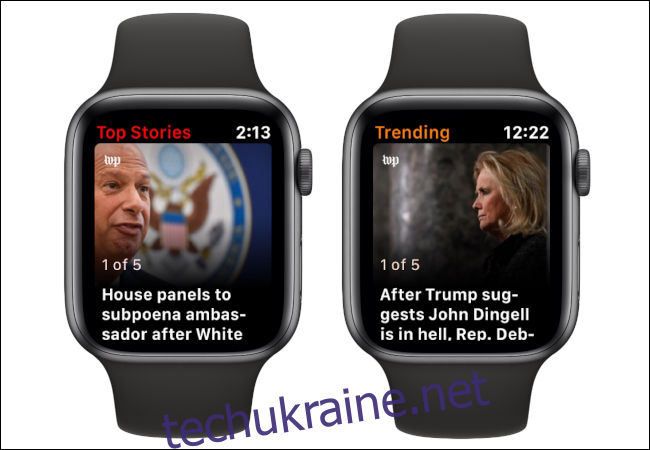
Використовуйте цифрову корону для вертикального прокручування кожної статті. Внизу статті ви побачите дві кнопки: “Зберегти на потім” та “Далі”. Оберіть “Зберегти на потім”, якщо бажаєте прочитати статтю на своєму iPhone.
Важливо відзначити, що пряме налаштування програми “Новини” на Apple Watch неможливе. Зміни потрібно вносити на вашому iPhone або iPad, які синхронізовані з вашим Apple ID.
Додавання каналів та тем до Apple News
Відкрийте програму “Новини” на вашому iPhone або iPad.
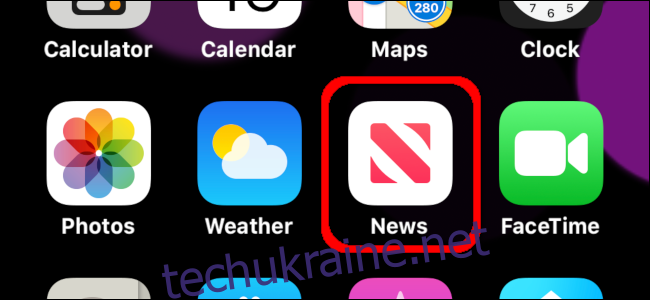
На iPhone натисніть на значок “Підписки”, що знаходиться в нижньому правому куті екрана.
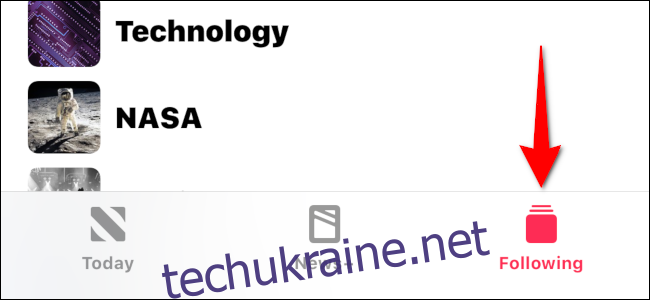
На iPad, якщо бічна панель програми “Новини” не відкрита, натисніть на відповідну кнопку для її відображення.
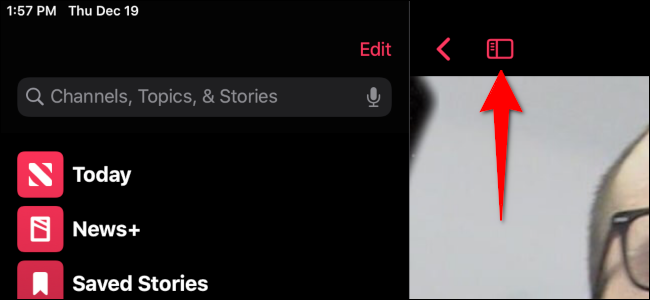
Торкніться рядка пошуку та введіть назву каналу, теми або ключове слово, що вас цікавить. У нашому прикладі ми ввели “жах”. Результати пошуку включають відповідні канали, теми та статті. Натисніть на символ “+” поруч з потрібним каналом, темою або результатом, щоб додати його до своєї стрічки новин.
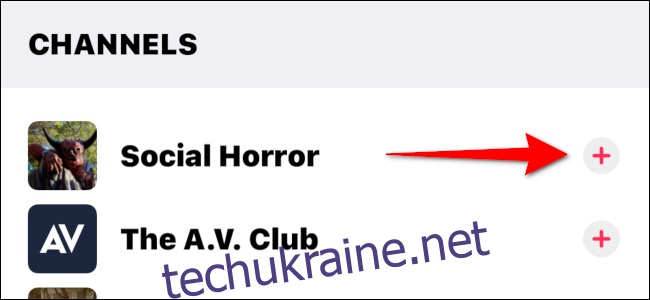
Відмова від підписки на канали та теми в Apple News
Запустіть програму “Новини” на вашому iPhone або iPad.
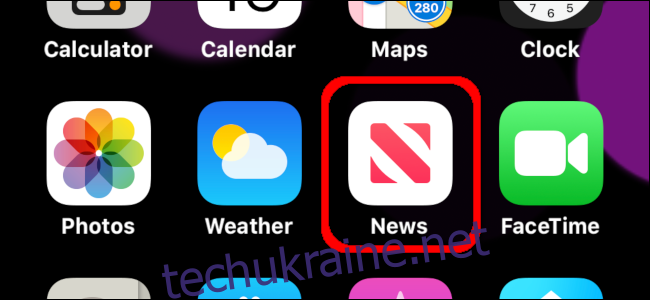
На iPhone перейдіть до розділу “Підписки”, натиснувши відповідний значок внизу праворуч.
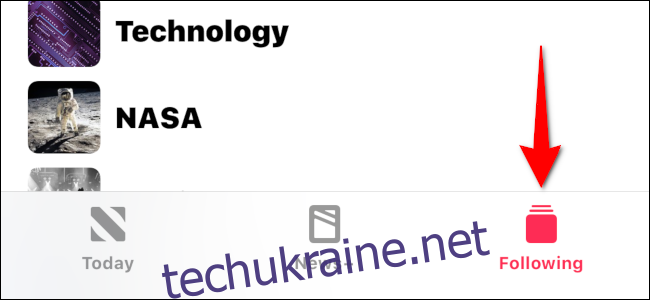
Щоб відписатися від каналу або теми, утримуйте палець на відповідному елементі та повільно проведіть ним вліво. З’явиться червона кнопка “Скасувати підписку”.
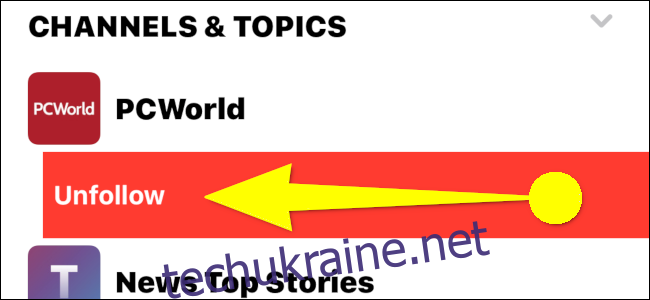
Альтернативно, можна натиснути на канал або тему, від якої ви хочете відмовитися, і на наступному екрані натиснути на значок з трьома крапками у верхньому правому куті.
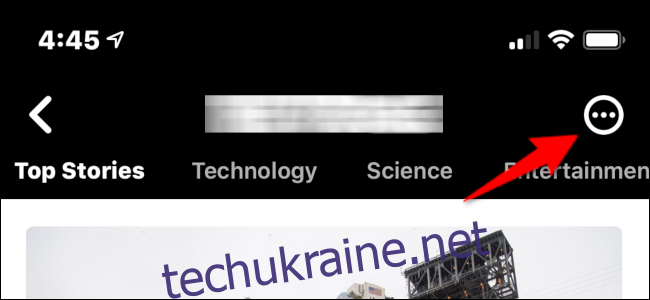
Знизу з’явиться меню з можливістю скасувати підписку на канал або тему.
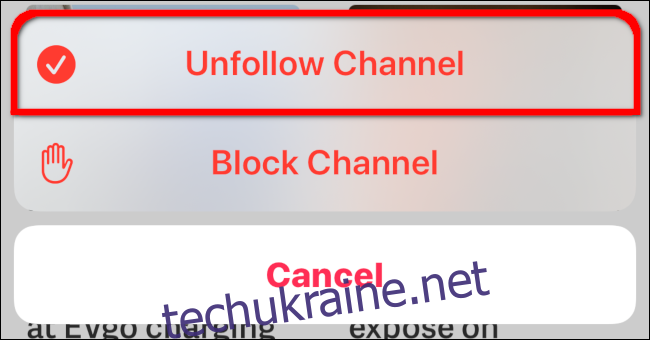
На iPad, якщо бічна панель програми “Новини” не відкрита, натисніть на відповідну кнопку для її відображення. Утримуйте палець на каналі або темі, яку хочете видалити, і у спливаючому меню оберіть опцію “Скасувати підписку на тему” або “Скасувати підписку на канал”.
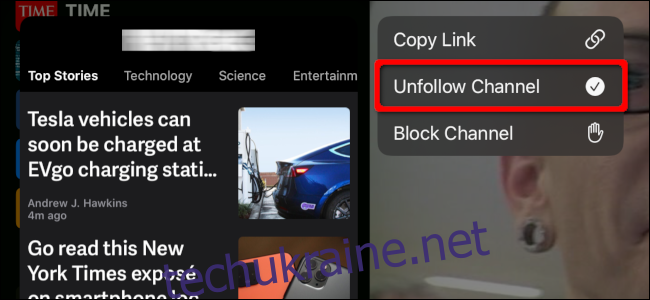
Блокування каналів та тем у Apple News
Запустіть програму “Новини” на вашому iPhone або iPad.
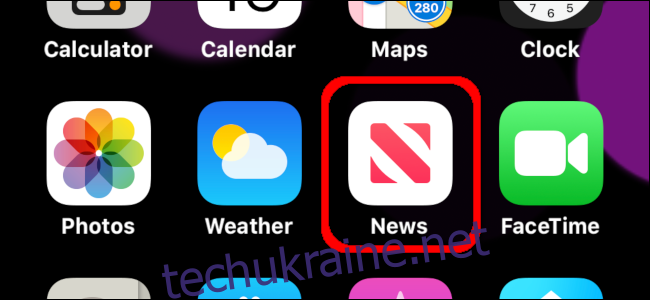
На iPhone перейдіть до розділу “Підписки”, натиснувши відповідний значок внизу праворуч.
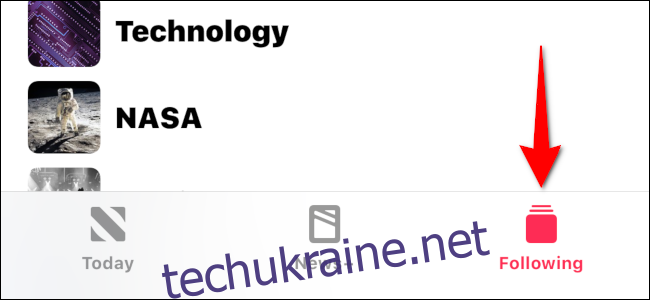
Торкніться каналу або теми, які ви хочете заблокувати. На наступному екрані натисніть на значок з трьома крапками у верхньому правому куті.
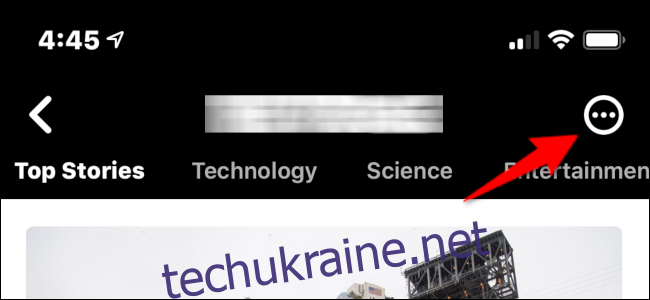
З’явиться меню, де ви можете вибрати опцію “Заблокувати канал” або “Заблокувати тему”, залежно від джерела.
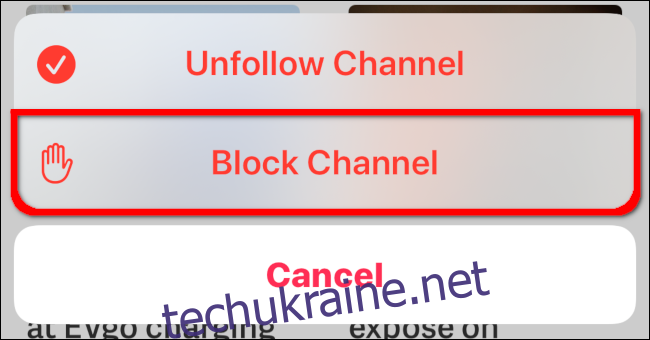
На iPad, якщо бічна панель програми “Новини” не відкрита, натисніть на відповідну кнопку для її відображення. Утримуйте палець на каналі або темі, яку хочете заблокувати, і у спливаючому меню оберіть опцію “Заблокувати тему” або “Заблокувати канал”.
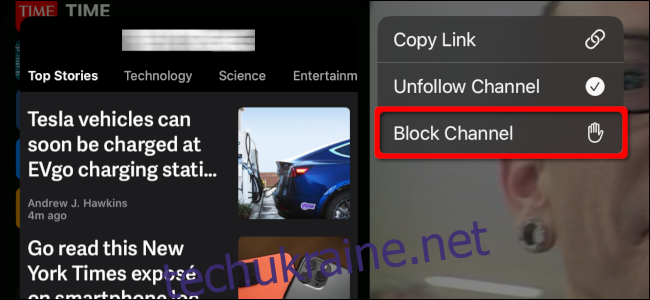
Блокування або скасування підписки на канали та теми з статей в Apple News
Відкрийте програму “Новини” на вашому iPhone або iPad.
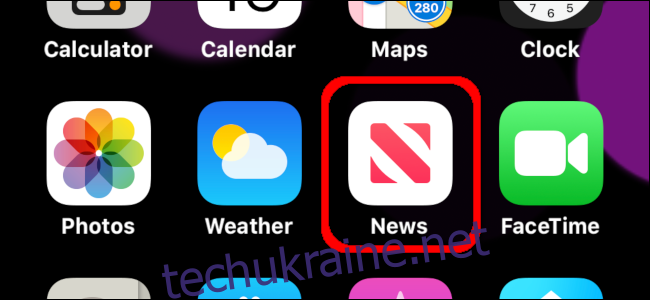
Відкрийте статтю, пов’язану з каналом або темою, яку ви хочете заблокувати або від якої хочете відмовитись. Натисніть на кнопку “Поділитися”, що знаходиться у верхньому правому куті (виглядає як стрілка вгору в рамці).

У вікні, що з’явиться, прокрутіть вниз. Оберіть опцію “Заблокувати канал” або “Скасувати підписку на канал”.
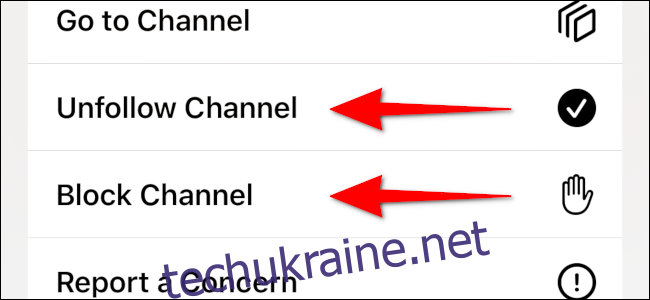
Обмеження доступу до розділу “Сьогодні” в Apple News
Ця опція відключає показ головних та популярних новин. Після цього ви будете бачити лише статті з каналів, на які підписані, відображені на вашому Apple Watch.
Запустіть програму “Налаштування” на вашому iPhone або iPad (іконка з шестернею на сірому фоні).
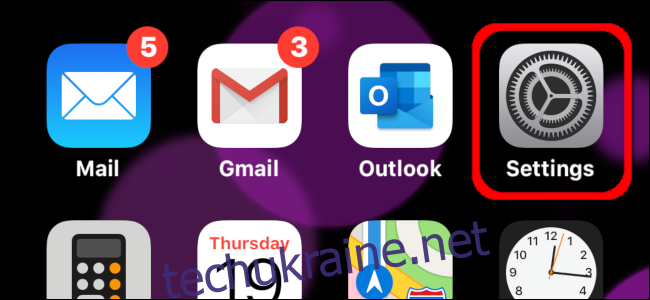
Прокрутіть список вниз та знайдіть розділ “Новини”. Він знаходиться зверху, в групі з налаштуваннями Mail, Messages, FaceTime та Safari. Натисніть на “Новини”.
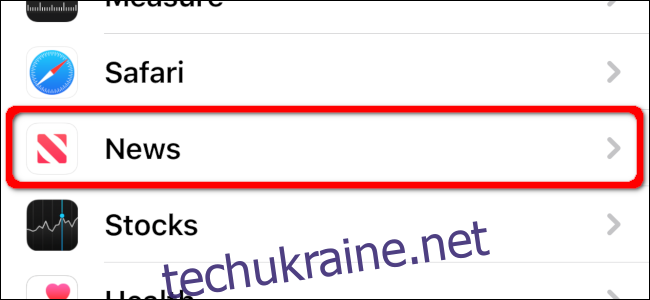
На наступному екрані перемкніть тумблер навпроти пункту “Обмежити розповіді сьогодні”.